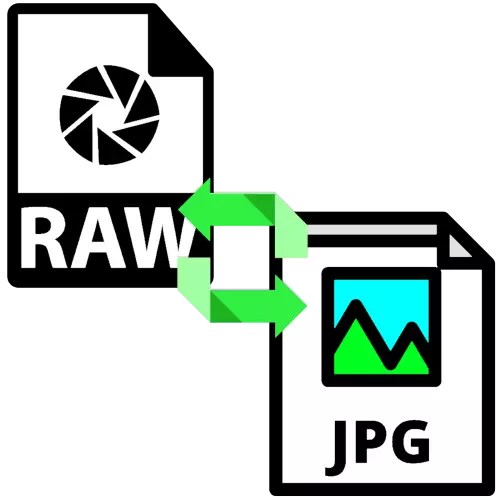
Is minic gur mian le grianghrafadóirí agus úsáideoirí a chaithfidh déileáil le foinsí íomhá i bhformáid amh, comhaid den sórt sin a thiontú go formáid JPG gan an iomarca ama. Ansin, déanaimid machnamh ar roinnt iarratas a chinneann an tasc seo.
Comhshó amh i jpg
Is é an chéad chatagóir clár atá in ann sonraí amh a chasadh isteach sa íomhá chríochnaithe ná tiontairí speisialaithe. Is é an dara heagarthóirí grafacha chun cinn, go háirithe, táirgí Adobe.Modh 1: RawexTractor
Tá sé sách sean, ach tá sé fós ina réiteach éifeachtach chun comhaid dhénártha a athrú go grianghraf lán-chuimsitheach.
Íoslódáil RawExTractor
- Oscail an t-iarratas agus bain úsáid as an gcnaipe Add Webs ina phríomhfhuinneog.
- Seolfar an comhéadan "Explorer" - leis, roghnaigh an comhad sprice agus cliceáil ar oscailt.
- Ansin, cliceáil na roghanna.
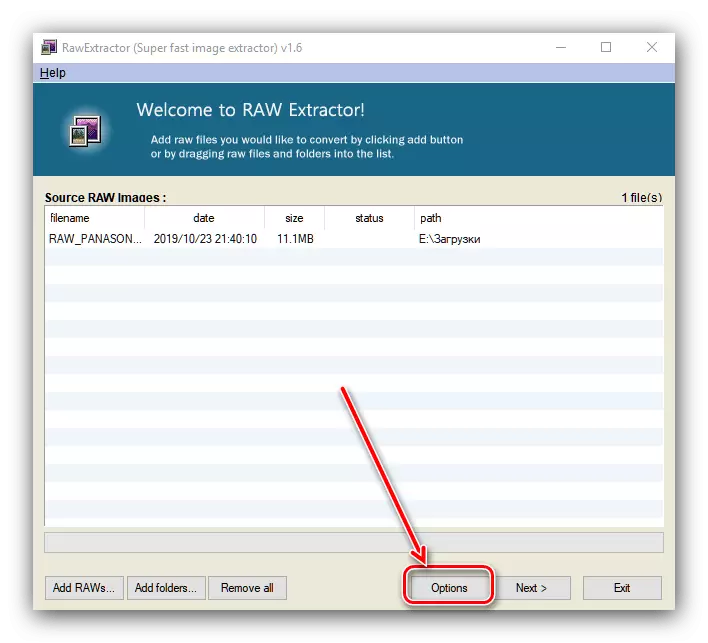
Bí cinnte go roghnaíonn tú "Gin Leath-Íomhá" agus cliceáil "OK".
- Anois cliceáil "Next" chun an próiseas comhshó a thosú.
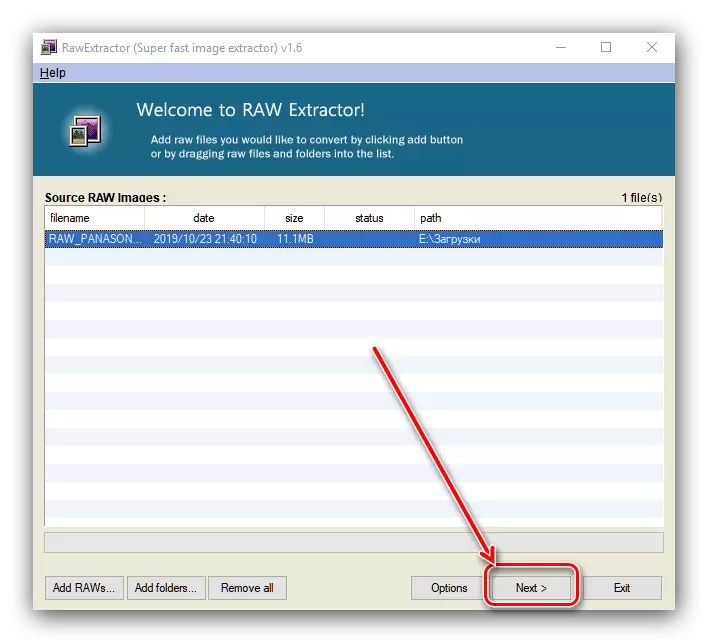
Beidh suímh an nós imeachta le feiceáil. Cuir iad mar atá ar an screenshot thíos, agus cliceáil "Start".
- Braitheann am comhshó ar mhéid an chomhaid agus tógann sé ó chúpla soicind go cúpla nóiméad. Má chuir tú isteach sna socruithe cearta, cuirfear an colún "stádas" le fios trí "rath".

Oscail an t-eolaire comhad foinse (tá sé ann agus an toradh a shábháil) agus seiceáil an oibríocht an tiontaire - ní mór an comhad a chomhshó i gceart.


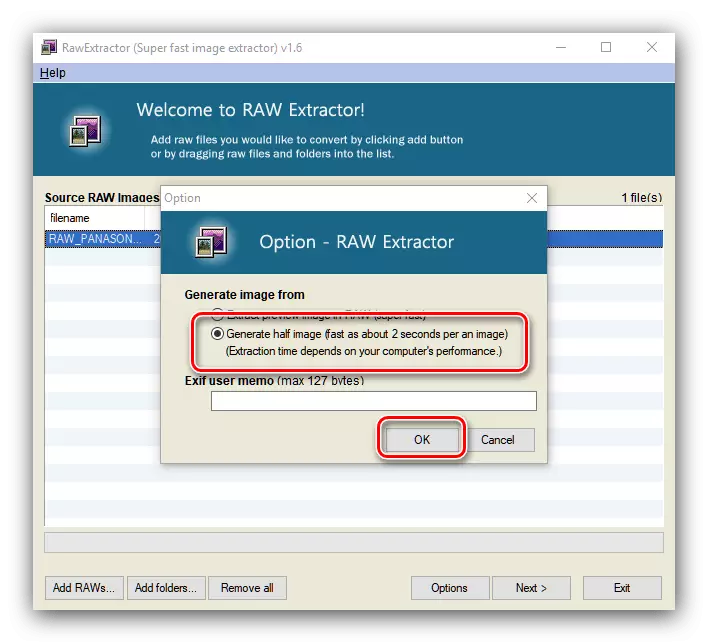

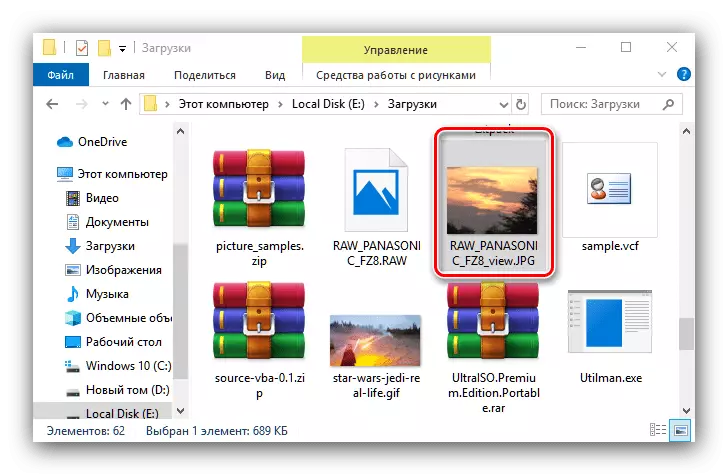
Oibríonn RawExTractor go tapa agus go hiontaofa, ach níl aon aistriúchán ag an iarratas isteach i Rúisis, nach bhfuil an-áisiúil.
Modh 2: Resizer Pictiúr Baisc
Le tasc an lae inniu, déanfaidh Resizer Pictiúr Baisc déileáil le forbróirí na Rúise.
Íoslódáil Resizer Pictiúr Baisc ón Láithreán Oifigiúil
- Tar éis an t-iarratas a thosú, an chéad rud cliceáil ar an gcnaipe "Cuir Comhad Cuir".
- Ag baint úsáide as an "Explorer", téigh go dtí an suíomh na sprioc-íomhá. De réir réamhshocraithe, aithníonn an clár comhaid grafacha an-réidh - chun na sonraí amh a oscailt, roghnaigh an rogha cuí sa roghchlár anuas "Cineál Comhad".
- Ansin, is é an próiseas cumraíochta comhshó. Ar an táb méid, socraigh na paraiméadair scálú agus scamhadh den íomhá mar thoradh air.

Sa chluaisín "Tiontaire", roghnaigh an fhormáid JPG sa roghchlár anuas agus socraigh na socruithe cáilíochta riachtanacha ar an íomhá mar thoradh air.

Ceadaíonn an rannóg "Rothlaigh" duit an íomhá a rothlú go dtí an uillinn inmhianaithe, má ghlantar an fráma foinse nó má bhaintear é nach bhfuil ró-réidh.
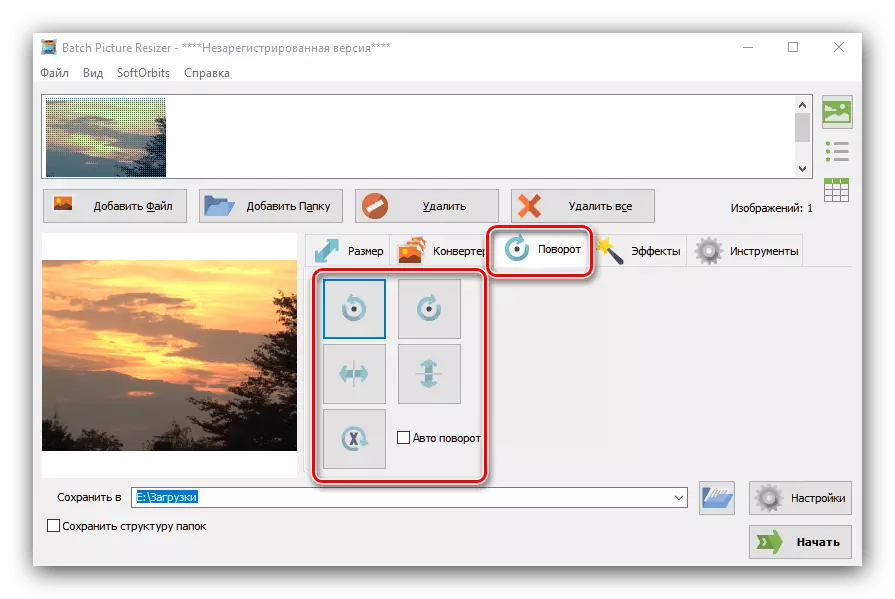
Tá an bloc "éifeachtaí" freagrach as scéim dathanna an íomhá mar thoradh air a bhunú.

I "Uirlisí" Is féidir leat ainm úsáideora an chomhaid a shocrú agus comhartha uisce a chur leis.
- Cumraigh an tiontaire, roghnaigh an suíomh a mbeidh an comhad críochnaithe suite - cliceáil ar an gcnaipe leis an deilbhín fillteáin in aice leis an "Sábháil B" Row. Sa chomhéadan roghnú eolaire, sonraigh an cosán atá ag teastáil.
- Tar éis na hathruithe riachtanacha a dhéanamh, cliceáil an cnaipe "Start".
- Ní thuairiscíonn an t-iarratas ar chríochnú na hoibre, mar sin is fearr é a sheiceáil.
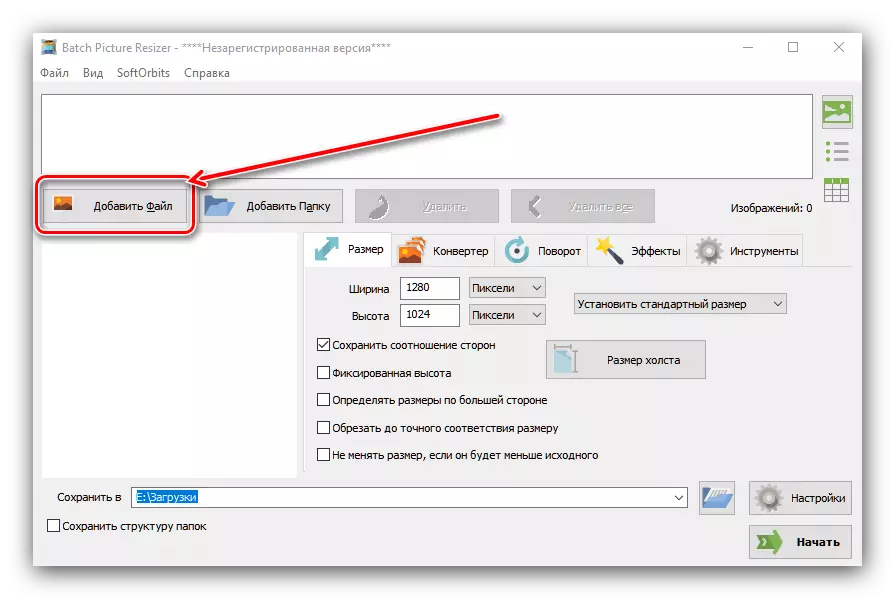
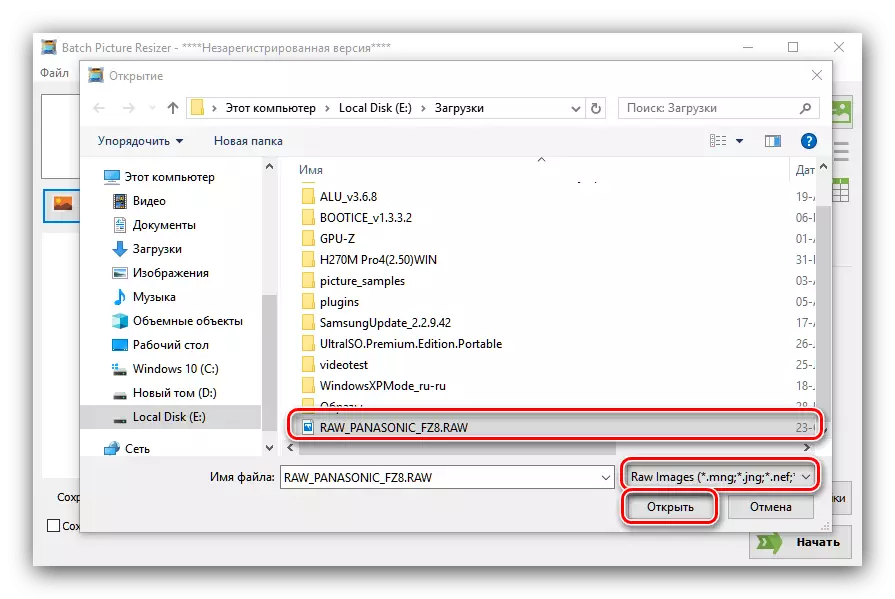
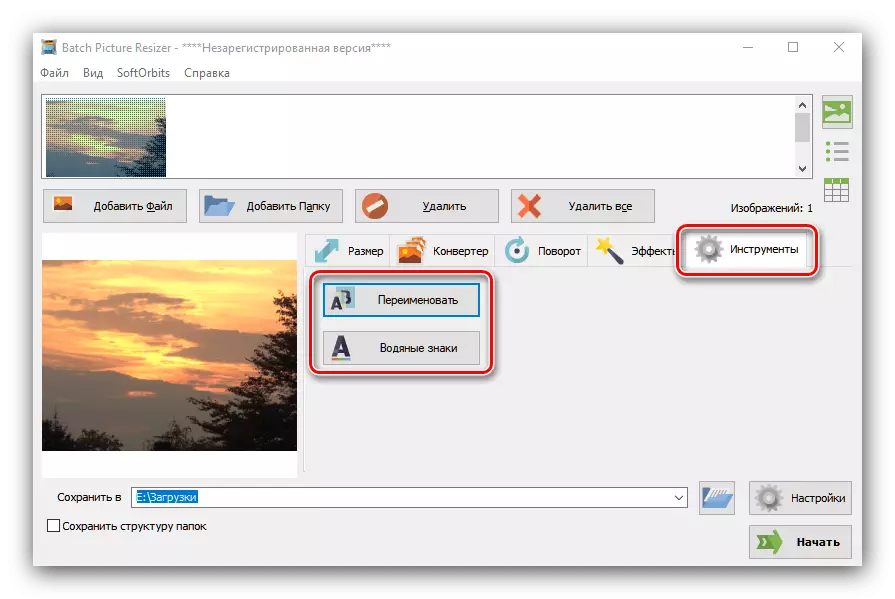



Is cosúil go bhféadfadh Resizer Pictiúr Baisc a bheith casta, ach go ginearálta tá an t-iarratas seo oiriúnach le haghaidh JPG a athrú. Ó na míbhuntáistí, tugaimid faoi deara an tsamhail dáileacháin íoctha.
Modh 3: Adobe Lightroom
Tá eagarthóir grianghraf cumhachtach Adobe Lightroom deartha chun oibriú le RAW, mar sin níl sé níos fearr chun comhaid den fhormáid seo a athrú go JPG.
- Oscail an t-iarratas agus bain úsáid as na míreanna "comhad" - "Iompórtáil ...".
- Tosóidh uirlis allmhairithe. Bain úsáid as an bPainéal Bainisteoir Comhad ar chlé chun an doiciméad atá ag teastáil a roghnú agus é a roghnú (déan cinnte go bhfuil an íomhá barr-topáide marc seiceála). Ansin aimsigh an cnaipe ceart ar dheis agus cliceáil air.
- Íoslódálfar an grianghraf agus réidh le haghaidh próiseála. Sampla de bheith ag obair le grianghraif i Litrum Is féidir leat teacht ar an nasc seo chugainn

Ceacht: Sampla Próiseála Photo i Seomra Lightroom
Tar éis gach athrú a dhéanamh, bain úsáid as na míreanna "Comhad" - "Easpórtáil".
- Cumraigh paraiméadair onnmhairithe de réir mar a mheasann tú go bhfuil sé riachtanach (suíomh agus ainm comhaid, géire aschuir, forchur uisce, etc.), agus cliceáil ar an gcnaipe "Easpórtáil".
- Seiceáil cáilíocht an chomhshó tríd an bhfillteán sprice a oscailt sa "Explorer".
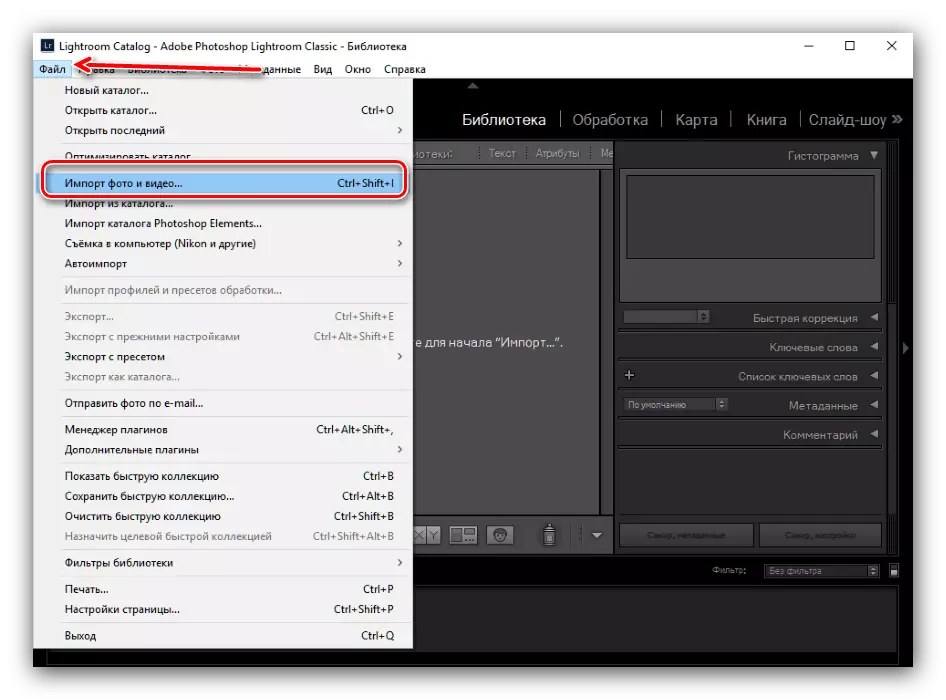
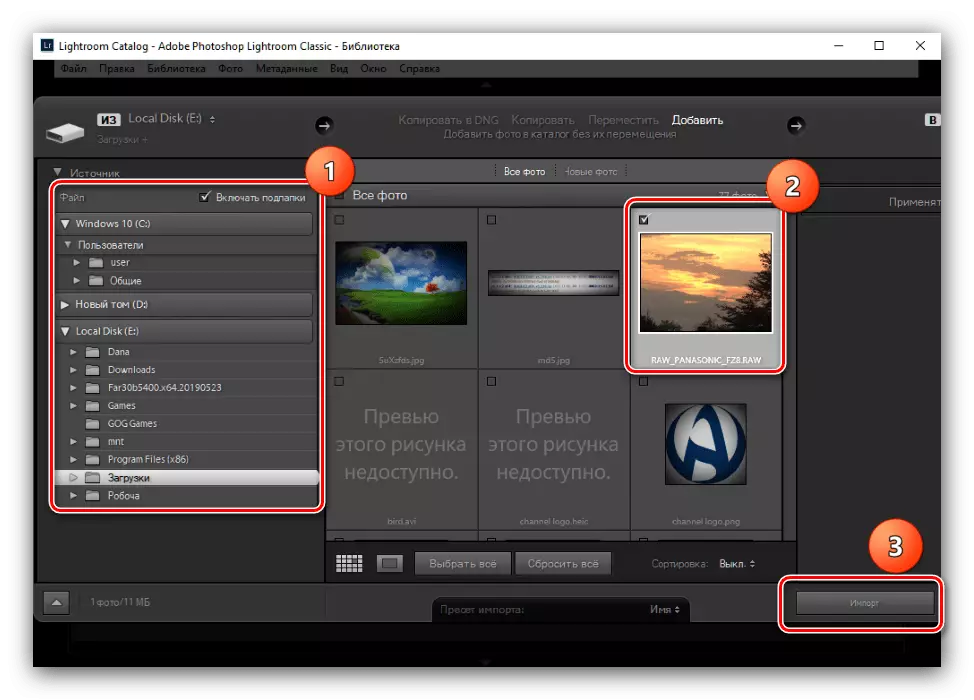
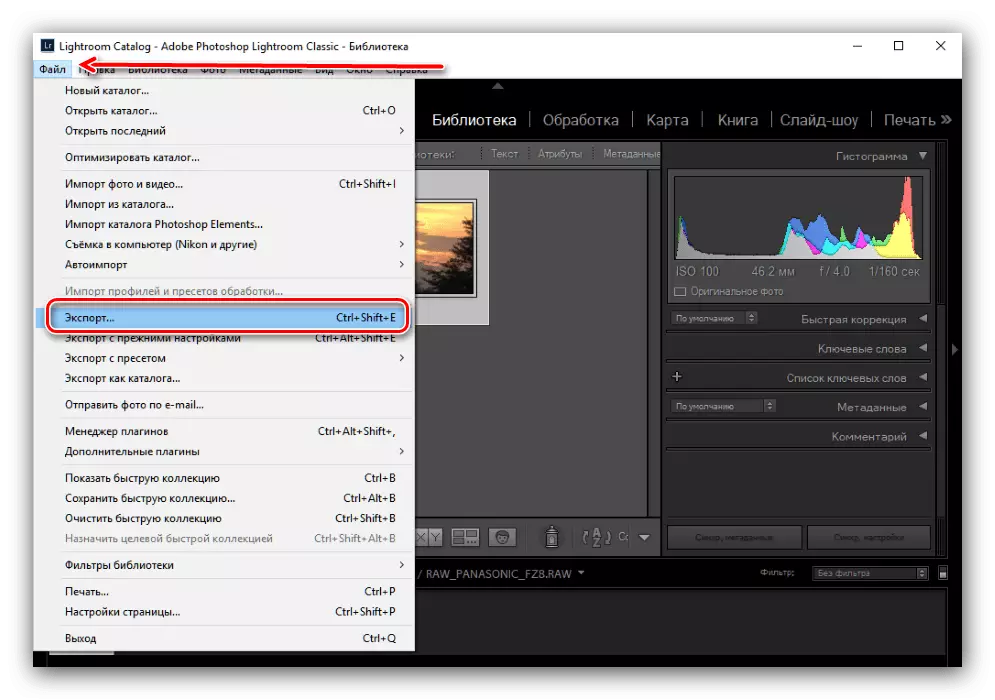

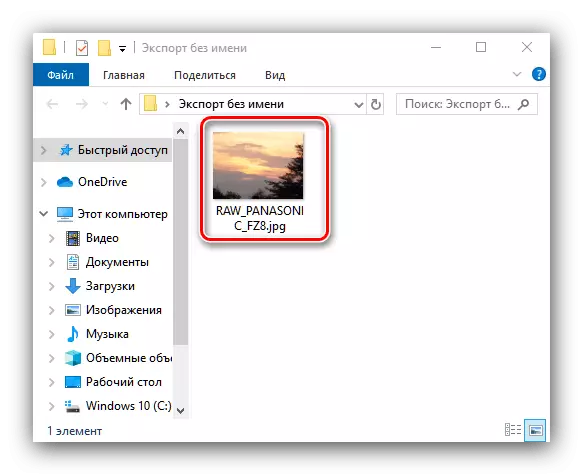
Tá roinnt míbhuntáistí ag Lightrum - ar dtús, íoctar an t-iarratas le tréimhse bailíochta teoranta den leagan trialach, agus sa dara háit, oibríonn sé i bhfad ó na cumraíochtaí go léir a bhaineann le "iarann" ríomhaire "agus tá sé an-éilitheach.
Modh 4: Adobe Photoshop
Is féidir leis an cáiliúil Adobi Photoshop oibriú le híomhánna amh.
- Tar éis duit an clár a thosú, bain úsáid as an mbarra uirlisí, na míreanna roghchlár comhaid - oscailte.

Sa chás, mura n-osclaíonn na comhaid amh, bain úsáid as na moltaí ón ábhar ar an nasc thíos.
Ceacht: Ní osclaíonn comhaid amh i Photoshop
- De réir réamhshocraithe a bheith ag obair le RAW in Adobe Photoshop, úsáidtear an breiseán ceamara a tógadh isteach. Tacaíonn sé le ceartú na paraiméadair an Léarscáil Ráta Giotán Luchtaithe: Is féidir leat an nochtadh, an gamut, an teocht datha agus i bhfad níos mó a choigeartú. Ní thabharfaimid dwell ar seo go mion, ós rud é go bhfuil earra ar leith ag baint le próiseáil diúltach digiteach in ADOBI Photoshop.

Lig dúinn dul chuig an tiontú go JPG - mar gheall ar an gcnaipe seo ar an gcnaipe "Sábháil Íomhá".
- Beidh fuinneog thus comhshó le feiceáil. Ar an gcéad dul síos sa bhloc "formáide" sa roghchlár anuas, roghnaigh an seasamh "JPEG". Ansin, cumraigh na socruithe de réir do chuid sainroghanna agus cliceáil ar an gcnaipe Sábháil.
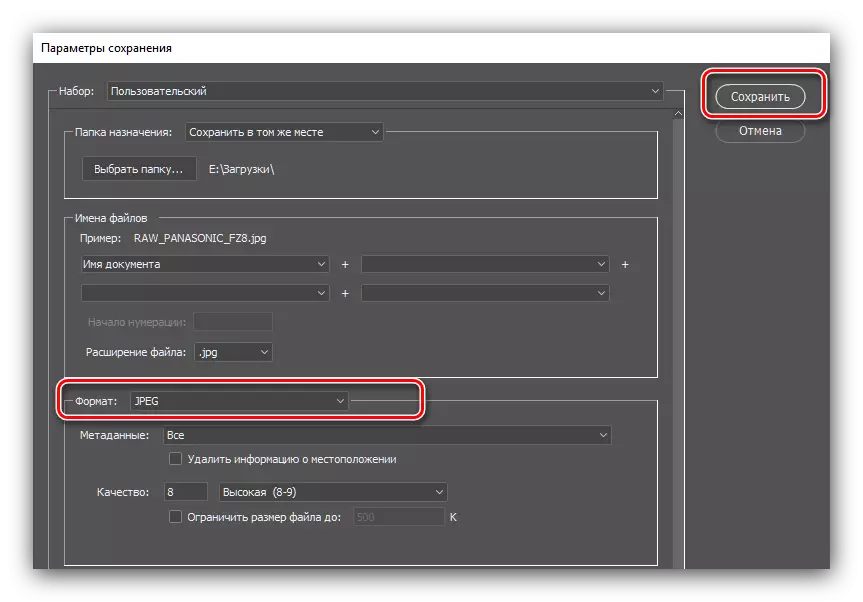
Mar a tharla i gcás na n-iarratas eile a chuirtear i láthair anseo, seiceáil an íomhá chríochnaithe agus beidh ar chaighdeán an chlaochlaithe a bheith neamhspleách.

Adobi Photoshop ag fulaingt ó na lochtanna céanna mar a luaitear thuas Lightrum, agus tá fadhbanna sonracha go sonrach leis an eagarthóir grafach cosúil le ualach ard ar RAM.
Conclúid
Thugamar isteach tú chun sonraí amh na maitrís amh ceamara a thiontú ina íomhá iomlán den JPG. I measc na gcinntí a chuirtear i láthair tá sé oiriúnach d'aon chatagóirí úsáideoirí.
